win10系统下网易邮箱怎样设置SMTP服务
发布时间:2018-06-04 18:15:08 浏览数: 小编:yimin
了能够更好地阅读学习,很多win10系统用户都会利用免费的端口推送好看的书到自己的邮箱中。不过,如果想要利用这种便捷方法我们还得做一些准备,第一件事就是将要绑定的邮箱开通SMTP。下面就和大家分享一下如何在网易邮箱中,设置SMTP。
系统推荐:番茄花园win10系统下载
以上便是如何在网易邮箱设置SMTP的操作方法啦,感兴趣的小伙伴赶紧动手尝试一下吧,希望可以帮助到你,感谢大家对我们系统族的喜欢和浏览,觉得本文不错就收藏和分享起来吧!
系统推荐:番茄花园win10系统下载
1、小伙伴们有注册好的邮箱最好啦,要是没有新注册一个也没关系,打开邮箱首页,找到上排工具栏中“设置”,点击鼠标打开;

2、点开设置后会有一个下拉菜单,找到红色标注位置,再次用鼠标打开;
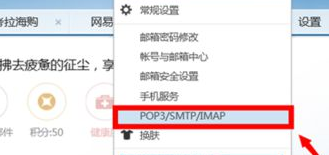
3、我们已经能够看到这个时候的页面中的SMTP了,但是不能直接设置,要点击红色框框出的文字部分,进行设置;
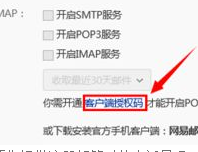
4、进入到设置阶段邮箱会需要你提供注册邮箱时的电话号码,然后用来接受验证码,验证好后点击确认;
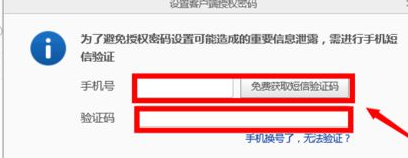
5、这个时候把最下面2个选项前的小对号取消,勾选SMTP选项,勾选之后不用再调整其他的东西,直接点击确定即可;
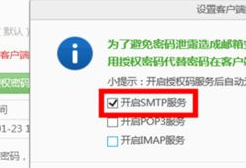
6、确定之后跳转的页面如图所示,看到红框部分则说明已经设置成功啦,小伙伴们只要将此邮箱添加到设备信任邮箱里就可以使用推送功能啦!
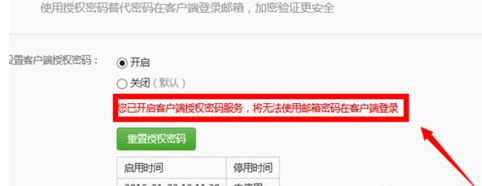
以上便是如何在网易邮箱设置SMTP的操作方法啦,感兴趣的小伙伴赶紧动手尝试一下吧,希望可以帮助到你,感谢大家对我们系统族的喜欢和浏览,觉得本文不错就收藏和分享起来吧!
上一篇: 怎样从视频中截取GIF动态图
下一篇: win10如何使用ppt模板



















